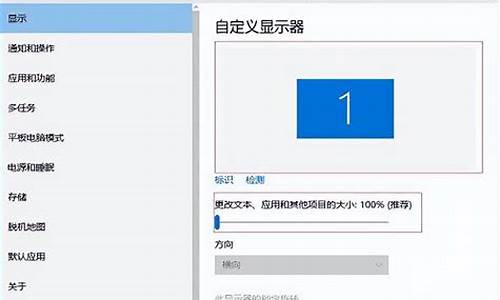联想电脑升级怎么升级-联想电脑系统升级设置
1.联想笔记本电脑怎么升级到win10?
2.联想笔记本电脑xp系统怎么升级
3.联想电脑怎么彻底关闭Windows自动更新
4.电脑怎么升级系统
联想笔记本电脑怎么升级到win10?

如果电脑曾经在Windows 10系统上获得了数字权利激活,则无论采用何种方式升级都不影响Windows 10系统的激活。
在2016年7月29日之前,如果手上有win7的正版序列号,则可以选择从win7利用升级软件升级到win10,也可以重新安装win10,然后输入win7的正版序列号,来完成免费升级。
在2016年7月29日之后,就算手上有win7的正版序列号,则无论通过何种方式升级到没有获得过“数字权利激活”的Windows 10系统都不能够免费激活,但仍然可以通过“Windows 易升”升级到Windows 10系统,只是升级之后不能够自动免费激活,需要重新购买Windows 10系统的产品密钥,通过输入产品密钥的方式来完成激活。
从win7升级到win10的方法有三种:
1、利用安装介质+ISO镜像全新安装win10(相当于重新安装Windows系统)
2、使用win10的iso安装镜像,采用硬盘安装,选择升级,自定义是否保留个人配置和文件(微软强烈推荐,因为这样不容易导致证书等信息丢失)。
3、利用“windows10易升”从win7或win8.1升级(可自定义是否保留个人配置及文件,如电脑没升级过win10,则这样升级完不会自动激活,因为微软已经不再免费提供win10)。
注意事项:如果想干净安装win10,则从win7升级到win10时选择“不保留个人配置及信息”即可,与利用安装介质+ISO镜像重新安装win10是一模一样的。
方法一:利用安装介质+ISO镜像全新安装win10(相当于重新安装Windows系统)
所需工具:大于4GB的U盘、Windows 10系统原版ISO镜像、刻录工具ultraiso
操作方法:
1,下载Windows 10系统原版ISO镜像。
2,将U盘插入电脑。
3,用刻录软件ultraiso打开下载好的Windows 10系统原版ISO镜像。
4,点击菜单栏中的“启动”选“写入硬盘镜像”。
5,接下来在弹出的窗口直接点击“写入”按钮(注:将写入方式选择为“USB-HDD+”,如果不是这个模式,可能导致电脑无法通过U盘正常启动。),然后等待片刻,安装系统的镜像文件数据写入到U盘里。
6,刻录完成,准备开始重装系统。
7,重启计算机。
8,开机狂按F11或F12(不同主板安装可能不一样)进入快速启动模式。
9,利用上下键选择USB启动。
10,进入win10预装pe。
11,语言、区域和输入法设置,中国用户使用默认即可,点击“下一步”继续。
12,点击“现在安装”。
13,此处可用安装密钥RHGJR-N7FVY-Q3B8F-KBQ6V-46YP4(只用于专业版安装,激活无效),输入后点击“下一步”继续;也可以点击“跳过”,在安装完成后输入激活密钥,跳过后可选择安装版本。
14,勾选“我接受许可条款”后,点击“下一步”继续。
15,选择第二项“自定义”安装方式。
16,选择分区,C盘。
17,此后,Win10安装程序要至少重启两次,耐心等待30分钟左右将进入后续设置。
18,安装主要步骤完成之后进入后续设置阶段,首先就是要输入产品密钥(如果安装开始时输入过则不显示该界面),输入后点击“下一步”继续。
19,对Win10进行个性化设置,可以直接点击右下角的“使用快速设置”来使用默认设置,也可以点击屏幕左下角的“自定义设置”来逐项安排。
20,选择当前设备的归属,如果是个人用户,选择“我拥有它”;企业和组织用户可选择“我的组织”后点击“下一步”继续。
21,输入微软账户信息后登录Win10。如果没有微软账户可以点击屏幕中间的“创建一个”,也可以点击左下方“跳过此步骤”来使用本地账户登录。
22,本地账户创建页面,和Win7安装类似,填写用户名并且设置密码和密码提示后(必填),点击“下一步”即可。
23,等待Win10进行应用设置,使用微软账户登录的用户需要等待更长时间。
24,设置完成后直接进入Win10桌面,安装结束。
方法二:使用win10的iso安装镜像,采用硬盘安装,选择升级,自定义是否保留个人配置和文件
1、在win7系统下,下载一个windows10原版最新iso镜像,将这个镜像加载到虚拟光驱中(win7系要下载第三方虚拟光驱工具,win8.1或win10系统直接右键单击,选择“装载”即可)。
2、打开虚拟光驱,双击setup.exe。
3、这里可任选,不影响安装过程,点击“下一步”。
4、点击“接受”。
5、等待准备文件,准备完毕,选择是否保留个人配置和文件,如需更改点击“更改要保留的内容”然后进行设置。设置完毕或采用默认设置之后点击“安装”。
6、(从此步骤开始,步骤完全等同于用U盘+镜像安装的第17步之后的步骤)点击“安装”之后,Win10安装程序要至少重启两次,耐心等待30分钟左右将进入后续设置。
7、安装主要步骤完成之后进入后续设置阶段,首先就是要输入产品密钥(如果安装开始时输入过则不显示该界面),输入后点击“下一步”继续。
8、对Win10进行个性化设置,可以直接点击右下角的“使用快速设置”来使用默认设置,也可以点击屏幕左下角的“自定义设置”来逐项安排。
9、选择当前设备的归属,如果是个人用户,选择“我拥有它”;企业和组织用户可选择“我的组织”后点击“下一步”继续。
10、输入微软账户信息后登录Win10。如果没有微软账户可以点击屏幕中间的“创建一个”,也可以点击左下方“跳过此步骤”来使用本地账户登录。
11、本地账户创建页面,和Win7安装类似,填写用户名并且设置密码和密码提示后(必填),点击“下一步”即可。
12、等待Win10进行应用设置,使用微软账户登录的用户需要等待更长时间。
13、设置完成后直接进入Win10桌面,安装结束。
方法三:从win7利用易升升级到win10。
1、上网搜索并下载“windows易升”。
2、下载完毕双击打开后台自动安装,安装完毕自动打开主程序。
3、检测安装条件,然后点击下一步。
4、点击“开始升级”,傻瓜式安装,只需等待,提示需要重启电脑,则重启电脑,其他方面不需要人工干预。
输入Windows 10产品密钥来激活的步骤如下:
1、用Cortana搜索“激活”,并打开。
2、点击“更改产品密钥”。
3、输入产品密钥完成激活。
联想笔记本电脑xp系统怎么升级
可以通过重装系统进行升级。可按下面的步骤进行系统盘装系统:
1.系统光盘放入光驱里。
2.打开电源,然后观察屏幕的提示,在启动系统之前有按“F2进行BIOS设置。
3.设置启动方式。这个设置画面就是BIOS设置。找到boot的选项,有第一启动,用英文表示的,一般是1st Boot Device(第一启动设备),后面有一个选项,用光标移动到上面,按回车键进去选择带DVD或CD字样的那一项,按回车键确认。光标移动的按键方法有的是键盘的方向键,有的是F5和F6,这个看屏幕的提示。然后按F10,选择yes,按回车键确定,然后电脑自动重启。
4.这时启动时从光盘启动,进入安装系统界面,按照系统提示,一步步操作,安装过程会重启多次。
联想电脑怎么彻底关闭Windows自动更新
取消或者停止或者暂停Windows系统更新的方法如下,请参考:
Win10关闭或者屏蔽自动更新的四个方法:
第一种方法
1我们右击电脑左下角的微软按钮,弹出的界面,我们点击运行;
2弹出的运行中,我们输入services.msc,之后点击确定;
3弹出的界面,我们双击Windows Update;
4弹出的界面,我们将启用状态改为禁用,之后点击确定即可。
第二种方法
1我们点击电脑左下角的微软按钮,弹出的界面,我们点击设置;
2弹出的界面,我们点击更新和安全;
3弹出的界面,我们Windows更新,然后点击高级选项;
4在高级选项中,我们将自动更新关闭即可。
第三种方法
1还是在刚刚的那个高级选项中,我们点击传递优化;
2然后我们点击高级选项;
3之后我们看到下载设置和上传设置,我们将滑动按钮全部滑到最左边;
4滑动到位后,基本就控制了下载和上传,这样就可以避免升级了。
方法四:
可以通过Q Q 电 脑 管 家,关闭系统更新:
打开Q Q 电 脑 管 家主界面,依次点击:左侧病毒查杀--右下角修复漏洞--右上角设置--在“其他设置”中勾选关闭微软自动更新。
电脑怎么升级系统
电脑升级系统步骤如下:
电脑:联想小新Pro16 2022款
系统:Windows10
1、在Windows设置界面点击更新和安全选项进入。
2、在左侧分类中点击Windows更新选项。
3、在Windows更新界面点击下载并安装即可。
电脑使用注意事项
1、要注意室内温度,因为计算机的机箱在计算机运行时是需要散热的,开机时间长机箱热量不能有效散发,就会出现机、重启等情况出现,所以室内温度尽量不要高于31度,尽量保持室内通风,在电脑工作2小时后,应让人与电脑休息一下。
2、室内开空调,可以解决温度问题,但要面对室内的湿度要求,所以夏天电脑的工作时间应在3-4小时,4小时后应关机休息一下,要时常注意室内通风,不应一味的空调,因为这样对人体是有害的,使用计算机就应在通风状态下最好。
3、计算机前最好准备一盆绿色植物,最好是仙人掌,夏天计算机散热量大,因此,室内的空气是含有一定的毒素的,电子原器件经过运行会散发一些有害的东西,肉眼看不到,需要绿色植物来净化空气,所以更要在2小时左右通风一次,大约30分钟。
声明:本站所有文章资源内容,如无特殊说明或标注,均为采集网络资源。如若本站内容侵犯了原著者的合法权益,可联系本站删除。